Sped
(Sistema Público de Escituração Digital)

EFD-Reinf
(Escrituração Fiscal de Retenções e Outras Informações Fiscais)
Recursos Recebidos e Repassados por Associação Desportiva
Contribuintes que se enquadram na tabela R-3010:
- Associação Desportivas que mantenham equipe de futebol profissional que tenham recebido valores a título de patrocínio, licenciamento de uso de marcas e símbolos, publicidade, propaganda e transmissão de espetáculos desportivos;
- Empresa ou entidade patrocinadora que tenha destinado recursos a associação desportiva que mantenha equipe de futebol profissional a título de patrocínio, licenciamento de uso de marcas e símbolos, publicidade, propaganda e transmissão de espetáculos desportivos;
- Entidades promotoras de eventos desportivos realizadas em território nacional, em qualquer modalidade desportiva, dos quais participe ao menos uma associação desportiva que mantenha equipe de futebol profissional;
Entrega:
As entidades promotoras de eventos desportivos a que se refere a inciso VII do art. 2º deverão transmitir ao Sped as informações relacionadas ao evento no prazo de até dois dias úteis após a sua realização.
Se o último dia do prazo previsto no caput não for dia útil, a entrega da EFD-Reinf deverá ser antecipada para o dia útil imediatamente anterior.
Módulo de Cadastro de Recursos
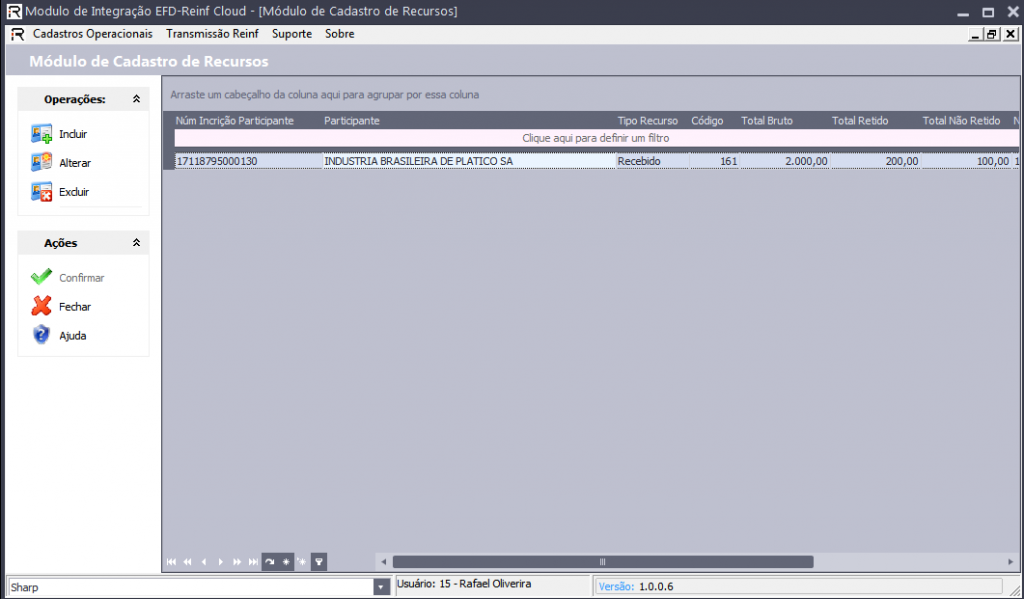
As telas do ReinfCloud para qualquer tabelas segue o mesmo Layout, no lado esquerdo da tela são apresentadas as opções INCLUIR , ALTERAR, EXCLUIR, CONFIRMAR, FECHAR E AJUDA.
Operações:
- incluir: Em cada momento que o usuário desejar lançar um novo dado de qualquer natureza é necessário clicar na opção Incluir, dessa forma automaticamente será ativada a tela de lançamento, tornando-a visível ao operante.
- Alterar: O usuário poderá alterar as informações cadastrada por duas formas: a)Clicando duas vezes com o botão esquerdo do mouse sobre o lançamento. b)Clicando uma vez com o botão esquerdo do mouse sobre o lançamento para selecionar e em seguida clicando no botão Alterar
- Excluir: Para excluir um lançamento, basta clicar uma vez com o botão esquerdo do mouse para selecionar e em seguida clicar na opção Excluir.
Ações:
- Confirmar: Todo lançamento realizado no programa ReinfCloud só é gravado se depois do ultimo dado inserido o usuário pressionar a tecla Enter para validar e em seguida, com o mouse, clicar na opção Confirmar.
- Fechar: Ao clicar sobre a opção Fechar a tela será fechada
- Ajuda: Esse recurso possibilita ao usuário ter acesso a Base de Conhecimento da ControllerPlus, com informações importantes sobre as leis que regem a EFD-Reinf e dicas de preenchimento com o manual do programa.
Módulo de Cadastro de Recursos - Dados Gerais
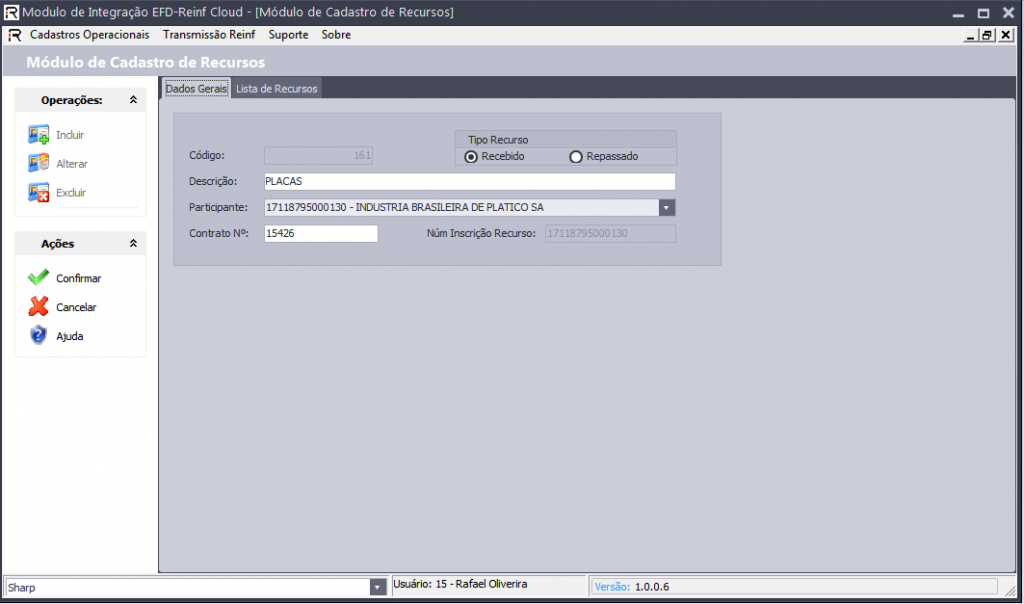
Parâmetros / Módulo de cadastro de Recursos – Dados Gerais 2.0:
Código implementado pelo programa, não pode ser editado.
Selecione qual o Tipo de Recurso: Recebido ou Repassado
Informe uma Descrição resumida do recurso recebido ou repassado.
Selecione o Participante cadastrado na tela de Participantes que corresponde a esse lançamento.
Informe o Nº do Contrato.
Informe o Nº de Inscrição do Recurso
Módulo de Cadastro de Recursos de Itens - Dados Gerais
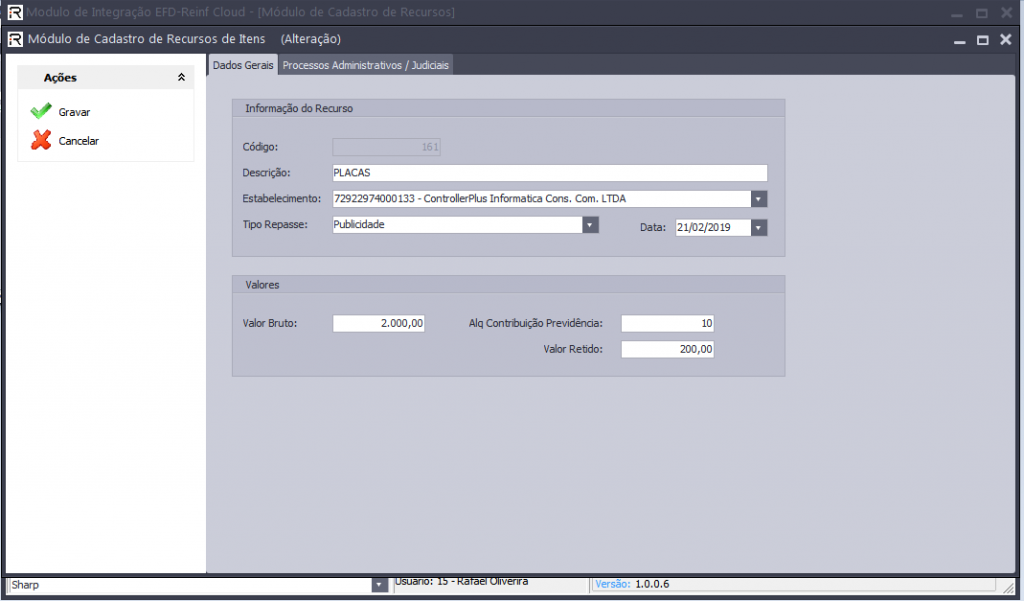
Parâmetros / Módulo de Cadastro de Recursos de Itens – Dados Gerais 3.0:
Informações do Recurso
Código implementado pelo programa, não pode ser editado.
Informe uma Descrição resumida do Recurso.
Selecione o Estabelecimento cadastrado que se refere ao cadastro do Contribuinte.
Informe o tipo do Repasse:
- Patrocínio;
- Licenciamento de marcas e símbolos;
- Publicidade;
- Propaganda;
- Transmissão de espetáculos;
Informe a Data do lançamento correspondente ao mês da escrituração.
Valores
Preencher com o valor bruto do repasse recebido a título de patrocínio, publicidade, licenciamento, etc.
O valor deve ser maior que “0”.
Informe a Alq. da Contribuição Previdenciária.
Preencher com o valor da retenção da contribuição previdenciária.
Módulo de Cadastro de Recursos de Itens (Alteração) - Processos Administrativo / Judicial
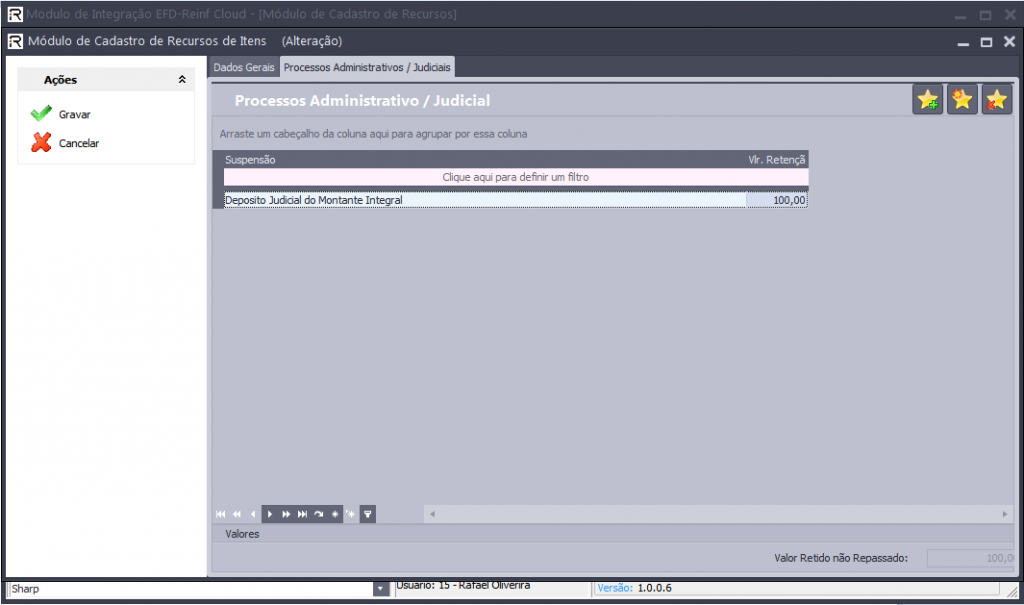
Módulo de Cadastro de Recursos (Alteração - Dados Gerais)
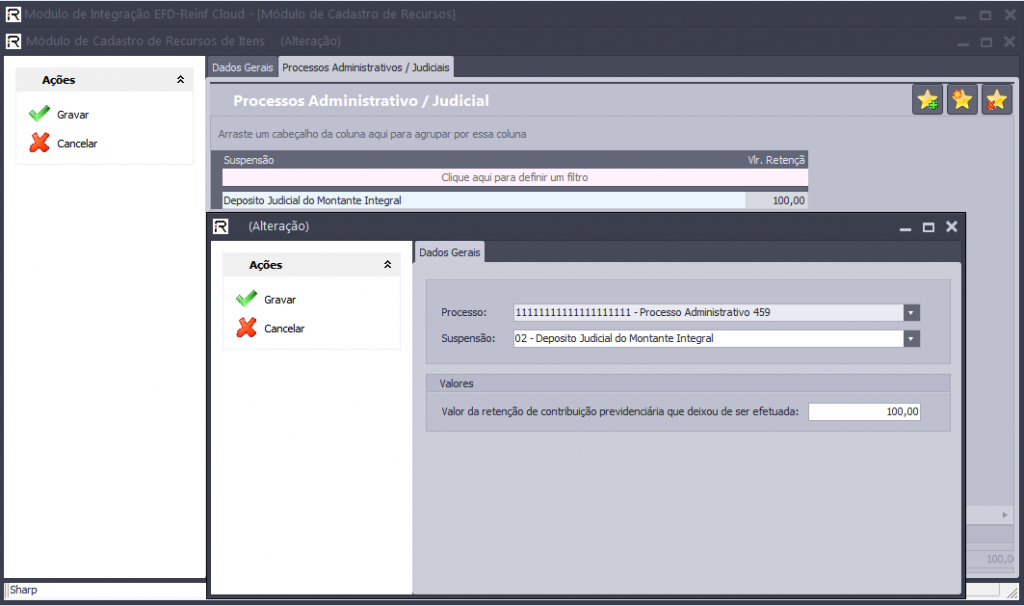
Parâmetros / Dados Gerais 5.0:
As informações de processos relacionados a Suspensão da CPRB é feita na terceira e ultima aba, nesse momento é necessário o usuário selecionar o processo cadastrado na tabela R – 1070 e corresponde a Exigibilidade Suspensa de valores para a Receita Bruta.
O código de suspensão atribuido pelo contribuinte, deve ser preenchido ou utilizado se, num mesmo processo, houver mais de uma matéria trubutária objeto de contestação e as decisões forem diferentes para cada uma. Ou seja, para ser obrigatório é necessário mais de uma informação de Indicativo de Suspensão para um mesmo processo.
Valores
Informe o Valor da retenção de contribuição previdenciária principal que deixou de ser efetuada em função de processo administrativo ou judicial.

